Van grappige TikTok-stemeffecten tot populaire liedjes, de juiste TikTok-geluiden kunnen je video leuker maken. Het kan ook de deelbaarheid van je video vergroten en andere videomakers inspireren.
Maar je hoeft niet altijd de trending-geluiden van een andere maker op TikTok te gebruiken. Met behulp van AI voiceover-technologie, webcamrecorder en snelheidsselectie kun je binnen enkele minuten je eigen TikTok-geluid maken met Clipchamp-video-editor.
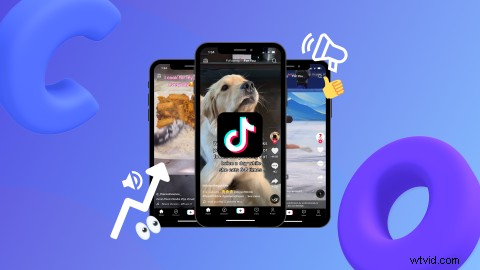
Lees verder om te ontdekken hoe je gratis een TikTok-geluid kunt maken met Clipchamp en hoe je je eigen geluid op TikTok kunt toevoegen. We hebben ook enkele trending-geluiden op TikTok vermeld om je geïnspireerd te krijgen.
Hoe maak je een TikTok-geluid met Clipchamp
In plaats van een bestaand TikTok-geluid van een andere maker te gebruiken, waarom zou je dan niet je eigen geluid op TikTok maken? De TikTok-audio haalt misschien zelfs de trending-geluiden op de TikTok-lijst!
Om je eigen TikTok-geluid te maken, moet je je TikTok-video maken in onze editor. Volg de onderstaande stappen om te leren hoe je een TikTok-geluid maakt met de gratis online video-editor van Clipchamp.
Stap 1. Log in op Clipchamp of meld je gratis aan
Om je eigen TikTok-audio te maken, log je in op je Clipchamp-account. Als je geen account hebt, meld je dan gewoon gratis aan.
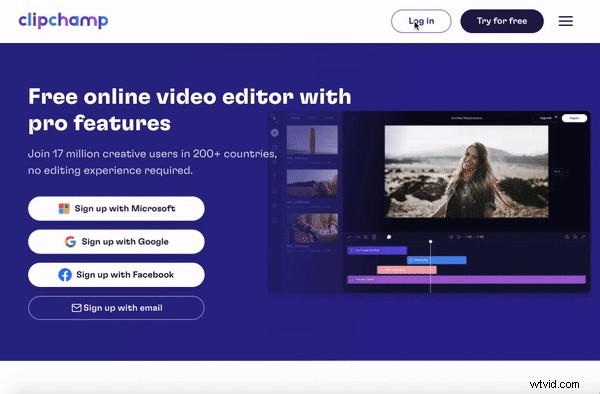
Stap 2. Maak een nieuwe TikTok-video
Klik op de + Maak een video knop in de rechterbovenhoek van de startpagina van de editor. De editor wordt automatisch geopend. Hernoem je nieuwe TikTok-video door op de Naamloze video . te klikken tabblad.
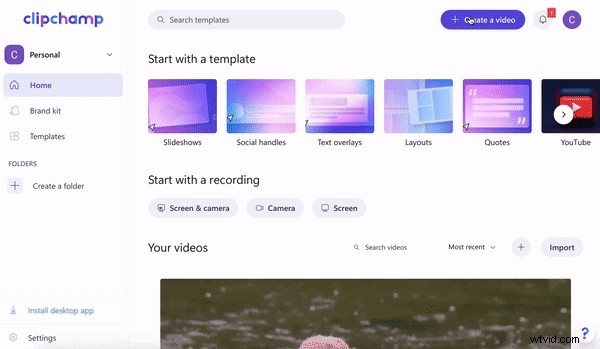
Stap 3. Pas het formaat van je video aan aan de TikTok-videorichtlijnen
Voordat je begint met het maken van je nieuwe TikTok-geluid, moet je de beeldverhouding van je TikTok-video wijzigen. De editor wordt automatisch gestart in een breedbeeldverhouding van 16:9. Klik op de 16:9 aspect ratio-knop aan de rechterkant van uw scherm en klik vervolgens op de 9:16 aspect ratio-optie. Alle TikTok-video's moeten worden gemaakt en geëxporteerd in een portretverhouding van 9:16.
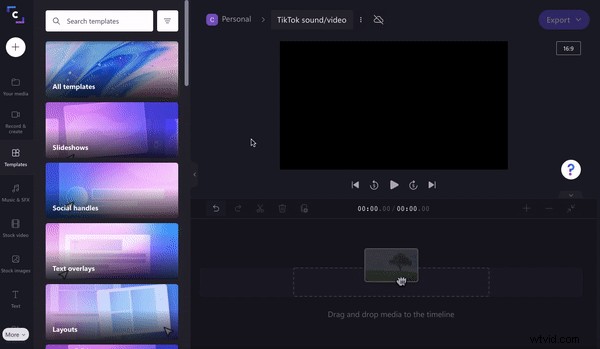
Stap 4. Upload TikTok-video, persoonlijke videoclips, stock footage of een sjabloon
Om TikTok-geluiden te maken, moet je eerst een TikTok-video maken in de editor of een bestaande TikTok-video uploaden. Je kunt dit op drie verschillende manieren doen:
A) Upload een bestaande TikTok-video of persoonlijke videoclips
Om een kant-en-klare TikTok-video of persoonlijk beeldmateriaal te uploaden, klik je op de + symbool op de linker werkbalk. Er verschijnt een uitschuifbaar tabblad. Upload een video vanaf uw computer, Dropbox, Google Drive, OneDrive, Zoom, Box, Google Foto's of smartphoneapparaat. U kunt uw videobestand ook slepen en neerzetten in het witte uitklapbare tabblad. Je video's verschijnen in de Jouw media tabblad op de linker werkbalk. Slepen en neerzetten uw video op de tijdlijn.
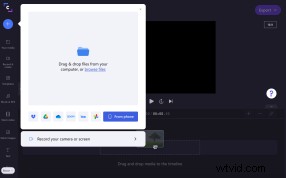
B) Selecteer stock footage om een nieuwe TikTok-video te maken
Als je stock footage wilt gebruiken, klik dan op de Stock video tabblad op de linker werkbalk. Blader door de gecategoriseerde mappen of zoek een trefwoord. Klik op de knop Toevoegen aan mijn media knop om uw gekozen aandeel toe te voegen aan Uw media . Slepen en neerzetten de stock video op uw tijdlijn. Of klik op Toevoegen aan tijdlijn als u beeldmateriaal rechtstreeks aan uw tijdlijn wilt toevoegen.
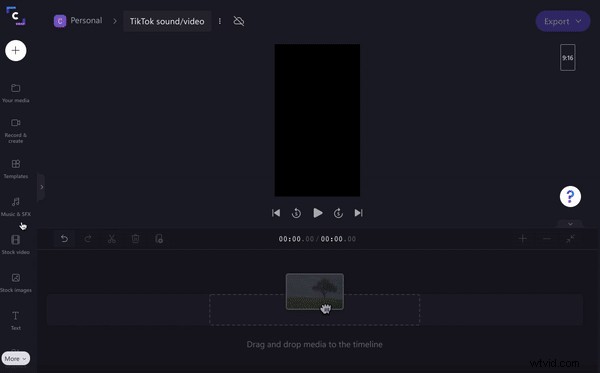
C) Begin met een TikTok-videosjabloon
Als je niet zeker weet hoe je een TikTok-video moet maken, begin dan met een kant-en-klaar TikTok-sjabloon. Klik op de Sjabloon tabblad in de linkerzijbalk. Scrol omlaag naar de TikTok sjabloon map. Zodra je een TikTok-sjabloon hebt gevonden die je leuk vindt, klik je op de +-knop om de TikTok-video aan je tijdlijn toe te voegen.
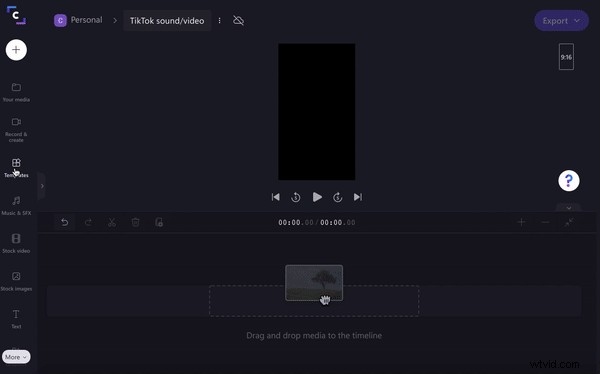
Stap 5. Maak je TikTok-geluid
Weet je niet zeker hoe je een TikTok-geluid moet maken? Het is makkelijk! Met een paar verschillende TikTok-geluidsopties om uit te kiezen, is je video in een mum van tijd klaar. Maak een TikTok-stemeffect met behulp van onze AI-tekst-naar-spraakfunctie, neem je eigen voice-over op of voeg stockaudio toe aan je video.
A) Voeg een TikTok-stemeffect toe met AI-voice-overs
Het toevoegen van een TikTok-stemeffect aan een video is een populaire bewerkingskeuze. En met onze gratis online tekst-naar-spraakgenerator kun je kunstmatige intelligentietechnologie gebruiken om je woorden om te zetten in TikTok-voice-overs. Stemeffecten op TikTok zijn vrij beperkt, maar we hebben meer dan 170 levensechte stemmen die meer dan 70 talen ondersteunen.
Klik op Opnemen en aanmaken tabblad in de linkerzijbalk. Klik vervolgens op de Tekst naar spraak keuze. Er verschijnt een pop-upvenster met tekst-naar-spraakopties. U kunt een taal, stem en spraaksnelheid kiezen. Voer uw tekst in het tekstvak in en bekijk een voorbeeld van de TikTok-voice-over voordat u op Opslaan op media klikt knop. Slepen en neerzetten de TikTok-audio op je tijdlijn.
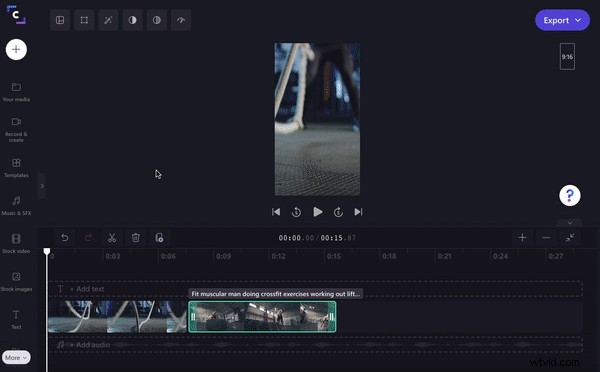
B) Maak je eigen TikTok sound-voiceover
Als je je eigen TikTok-voice-over wilt gebruiken in plaats van een AI-stem, kun je een TikTok-stemeffect creëren met onze online camerarecorder. Het enige dat u hoeft te doen, is een webcamvideo opnemen en deze vervolgens aan uw tijdlijn toevoegen. Als je de webcam niet wilt gebruiken om video op te nemen, maar toch het geluid wilt, plaats je de video eenvoudig onder je TikTok op de tijdlijn. Alleen de audio is te horen, de webcamvideo wordt niet weergegeven.
Klik op Opnemen en aanmaken tabblad in de linkerzijbalk. Klik vervolgens op de Camera-opname keuze. Klik op de rode opnameknop om de opname te starten. Je microfoon en webcam zullen opnemen. Als u klaar bent, klikt u op dezelfde rode knop. Sla uw opname op. De opname wordt automatisch toegevoegd aan Uw media en je Tijdlijn . Sleep de clip onder je video zodat alleen het geluid te horen is als je de webcamvideo niet wilt gebruiken.
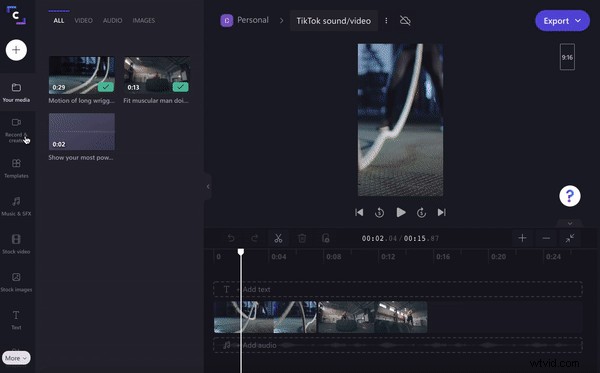
C) Voeg stock-audio toe aan je TikTok-video
Klik op de Muziek &SFX tabblad in de linkerzijbalk. Kies een audiobestand uit onze uitgebreide audiobibliotheek. Zodra je de perfecte track voor je TikTok-video hebt geselecteerd, klik je op de +-knop om het audiobestand aan je tijdlijn toe te voegen. Trim de audio tot de lengte van je TikTok-video.
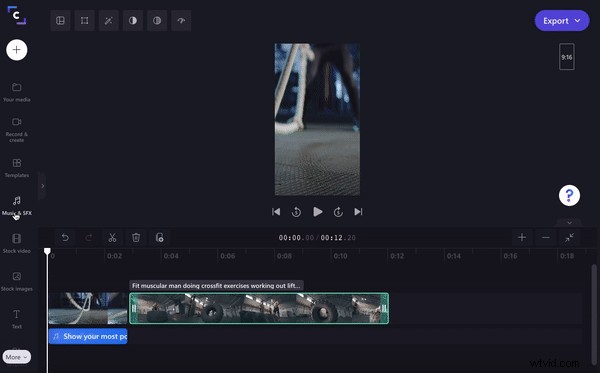
Stap 6. Voeg ondertiteling toe aan je TikTok-video
Vergeet niet om bijschriften toe te voegen aan je TikTok-video. Klik op de Tekst tabblad in de linkerzijbalk. Sleep een lettertype van uw keuze naar uw tijdlijn. Personaliseer de tekst, verander de grootte, het lettertype, de kleur en de richting.
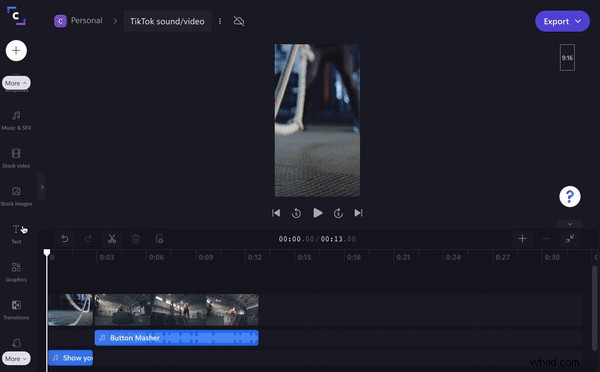
Stap 7. Sla TikTok-geluid op en exporteer het rechtstreeks naar TikTok
Klik op de paarse Exporteren knop in de rechterbovenhoek van uw scherm. Klik op 720p videokwaliteit. Je TikTok-geluid en -video worden automatisch opgeslagen. Je kunt je nieuwe TikTok-video rechtstreeks uploaden naar TikTok met behulp van de opslagintegraties van Clipchamp.
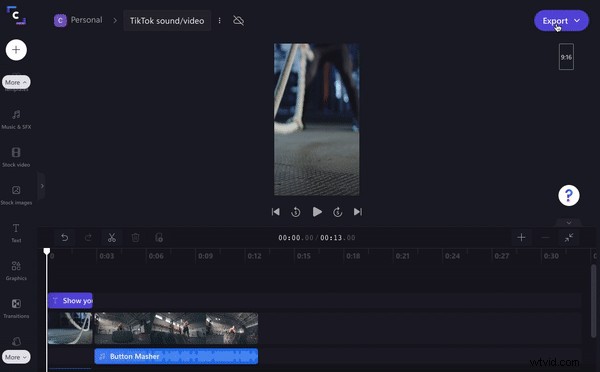
Hoe voeg je je eigen geluid toe op TikTok
Als je eenmaal een video naar TikTok hebt geüpload, als je geen 'geluid of nummer' uit de TikTok-bibliotheek hebt gebruikt, wordt je audio automatisch een klikbare/bruikbare 'originele audio'. Zorg ervoor dat je TikTok-videovoorkeuren hebt ingesteld zodat anderen je audio of TikTok-geluiden kunnen gebruiken of het geluid moeten maken.
Populaire TikTok-geluiden
Niet zo zeker hoe de populaire TikTok-geluiden zijn? Er zijn elke dag duizenden TikTok-geluiden trending op je FYP. Of het nu een nieuw uitgebracht nummer is of een TikTok-stemeffect, er is een geluid voor elk genre. Laten we eens kijken naar enkele voorbeelden van populaire trending-geluiden op TikTok.
1. Voor altijd door Labrinth
2. Ik ben hier geobsedeerd door Mallorie
3. Voordat ik het wist door Mason Ramsey
4. Origineel geluid - music.al.quotes door Musicquotes
5. Stemeffect op TikTok
Klaar om je eigen TikTok-geluid te maken?
In slechts een paar minuten kun je je eigen TikTok-geluiden maken met TikTok-spraakeffecten, webcam-opnamen of stockaudio. Het zou zelfs het volgende virale trending-geluid op TikTok kunnen worden!
Ga aan de slag en maak een iconisch TikTok-geluid met de online video-editor van Clipchamp.
